Как да записвате, редактирате и споделяте видеоклипове в 8K чрез вашето устройство Galaxy
Разделителната способност 8K предлага невероятно качество на видеото и с устройства Galaxy можете бързо и лесно да записвате, редактирате и споделяте своите 8K видеоклипове.

Обърнете внимание: Записването на 8K видеоклип не се предлага на всички устройства Galaxy.
Как да запишете видеоклип с разделителна способност 8K
Натиснете, за да възпроизведете избрания видеоклип и докато той тече можете да натиснете иконата „Прихващане“, за да прихванете снимка с висока разделителна способност.
Полезна информация за това как да редактирате своите видеоклипове можете да намерите в „Как да използвате видео редактора на Samsung“.
Как да промените разделителната способност на записан видеоклип
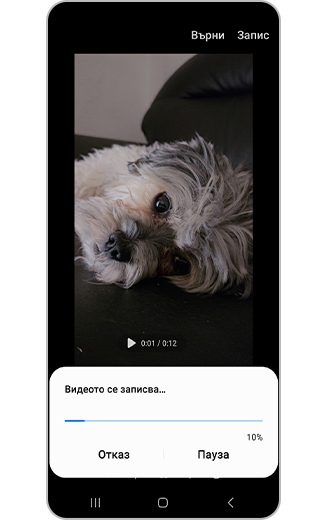
Вашият видеоклип сега ще бъде записан и ще може да бъде намерен в галерията.
Обърнете внимание: Възможно е записването на големи файлове или видеоклипове с висока разделителна способност да отнеме няколко минути.
Как да споделите 8K видеоклип
Благодарим Ви за обратната връзка
Моля отговорете на всички въпроси.





























